PPT幻灯片怎么设置自动切换自动播放下一页
来源:网络收集 点击: 时间:2024-06-02【导读】:
PPT幻灯片的放映方式都是手动通过点击鼠标或按键盘来切换,怎么设置成自动切换幻灯片呢?就是,一张放完后,自动播放下一张。怎么设置呢?下面波波就和你分享方法。工具/原料more电脑PowerPoint 2007版及以上。WPS方法/步骤1/5分步阅读 2/5
2/5
 3/5
3/5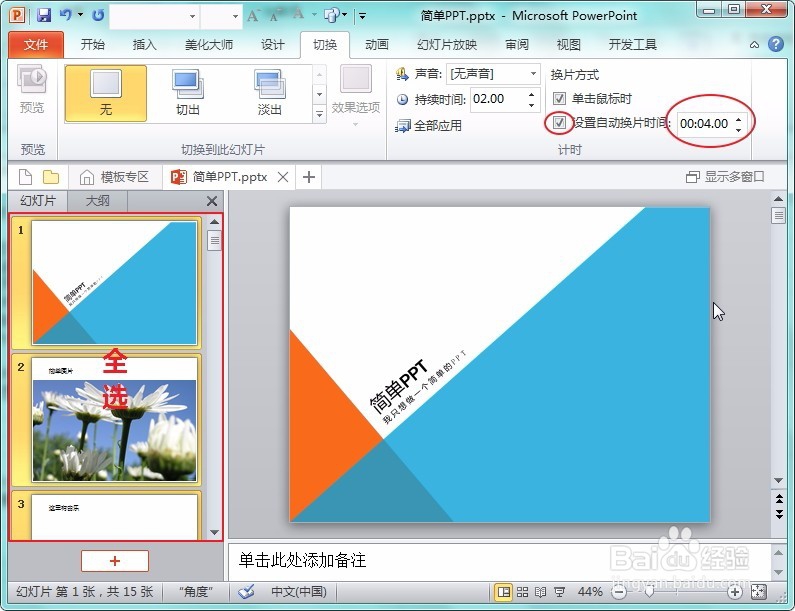 4/5
4/5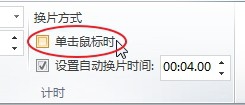 5/5
5/5 PPT放映自动切换自动播放下一页
PPT放映自动切换自动播放下一页
功能区找到 选项卡,点击打开。找到 。
 2/5
2/5在左边幻灯片列表中,选中目标幻灯片。然后在 中勾选 并设置时间。比如,要在第2张放完后,自动切换第3张幻灯片。则选中第2张幻灯片,然后设置时间,时间格式为“分:秒”。其中秒可以精确到2位小数。比如,要设置3.75秒后切换。则设置时间为“00:03.75”。按F5放映看下效果吧。

 3/5
3/5如果需要自动播放所有幻灯片,就全选幻灯片,统一设置换片时间。方法是先选中第一张,然后列表区向下滚动到最后,按Shift键的同时选中最后一张,这样就全部选中了幻灯片。然后如第2步设置。比如,设置成时间4秒。时间输入框中输入“00:04.00”。
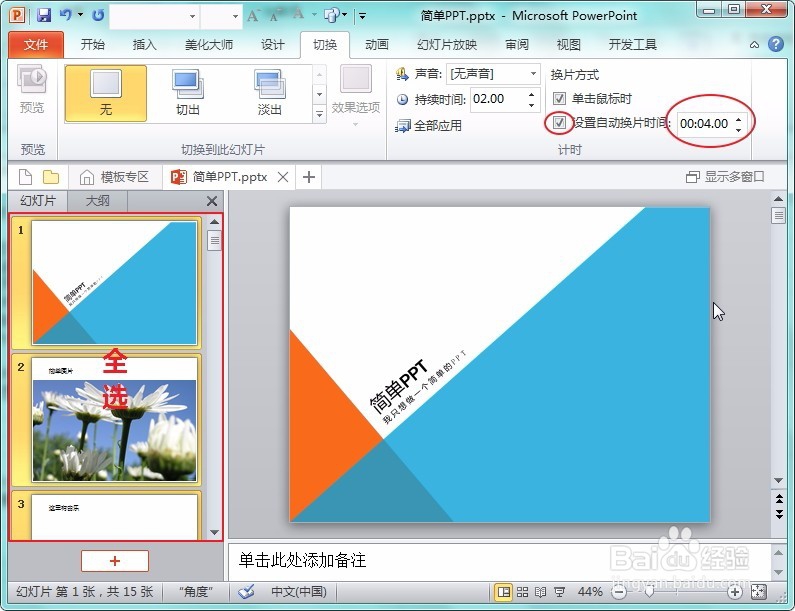 4/5
4/5如果在 中取消了勾选 ,放映时,单击鼠标是没法切换幻灯片的。但是,键盘依然可以控制。
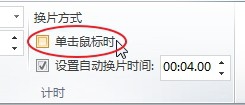 5/5
5/5也许你会担心动画时间问题,对于有动画的幻灯片,会不会这页动画还没放完,已经切换到下一张幻灯片了?没问题的。PPT会等到当页幻灯片内的动画播放完,再完成页面切换。
好了,PPT幻灯片放映时自动切换下一页的设置方式已介绍完毕。喜欢就点赞或点投票哦。也可以收藏经验供以后使用。还可以关注波波。后续还会不定期有新经验发布哦。
 PPT放映自动切换自动播放下一页
PPT放映自动切换自动播放下一页 版权声明:
1、本文系转载,版权归原作者所有,旨在传递信息,不代表看本站的观点和立场。
2、本站仅提供信息发布平台,不承担相关法律责任。
3、若侵犯您的版权或隐私,请联系本站管理员删除。
4、文章链接:http://www.1haoku.cn/art_873918.html
上一篇:Word怎么给图片加注释?
下一篇:百度如何清除历史记录
 订阅
订阅